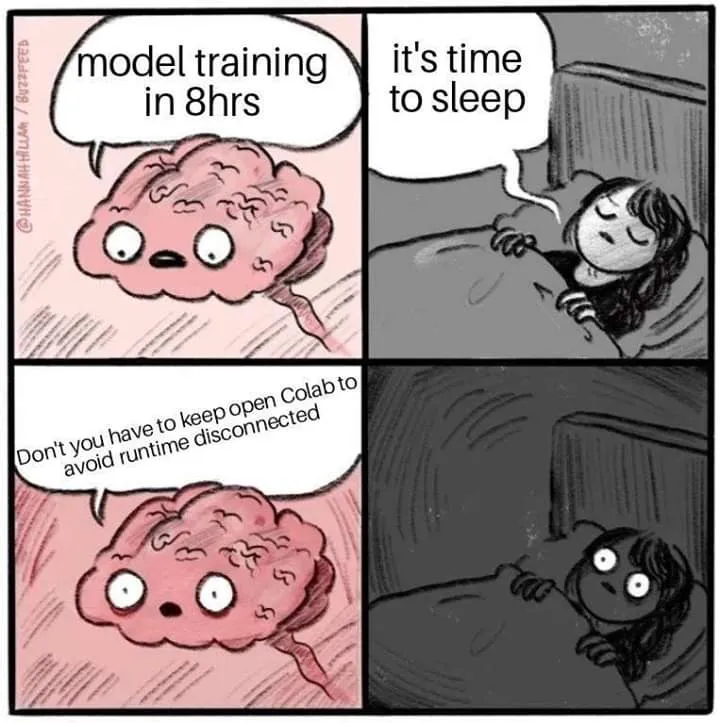有没有一种编程方式可以防止Google Colab在超时时断开连接?
以下是导致笔记本自动断开连接的条件:Google Colab笔记本有90分钟的空闲超时和12小时的绝对超时。这意味着,如果用户在90分钟内不与他的Google Colab笔记本交互,则其实例会自动终止。此外,Colab实例的最长生命周期为12小时。
自然地,我们希望自动挤出实例的最大价值,而无需不断手动进行交互。这里我将假设常见的系统要求:
- Ubuntu 18.04 LTS(Bionic Beaver), Windows 10或Mac操作系统 - 在Linux系统中,使用流行的桌面环境,如GNOME 3或Unity - Firefox或Chromium浏览器
我应该在这里指出,这种行为不违反Google Colab的使用条款,尽管根据他们的FAQ(简而言之:如果您真的不需要,道德上不可以使用所有的GPU),这并不被鼓励。
我的当前解决方案非常愚蠢:
是否有更好的方法?